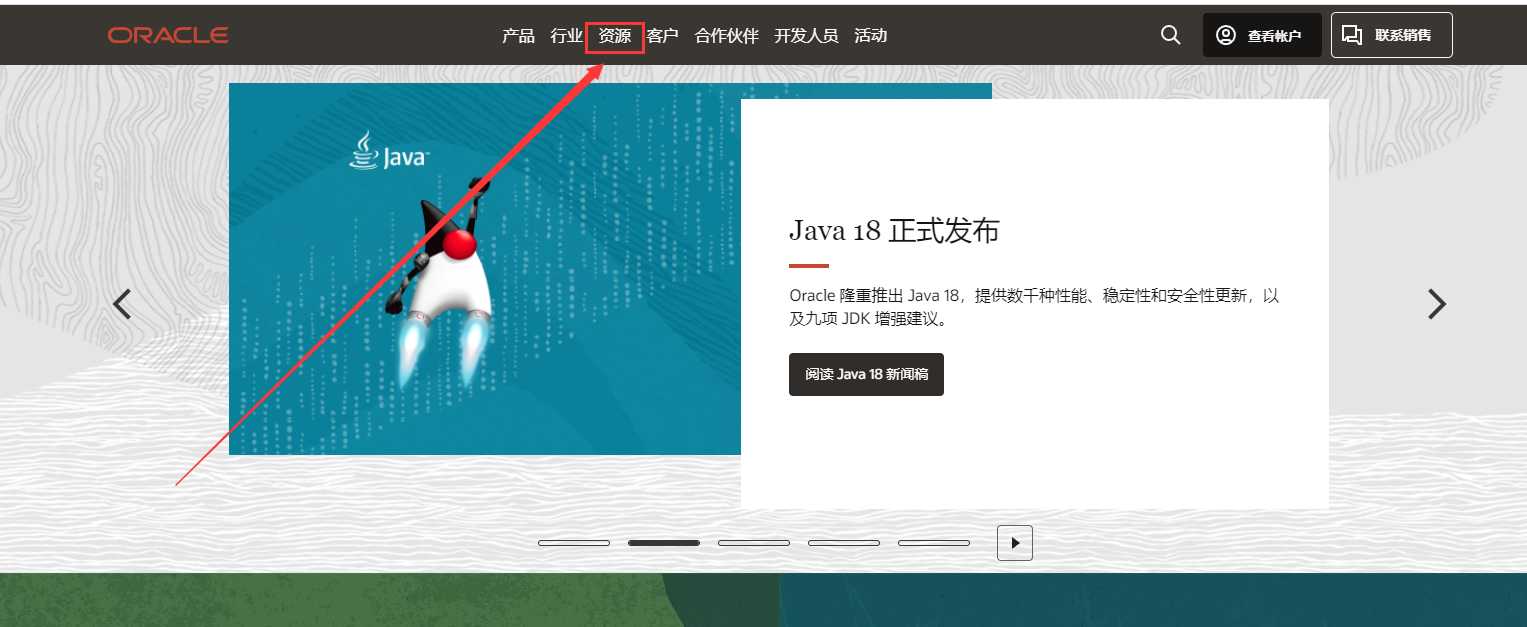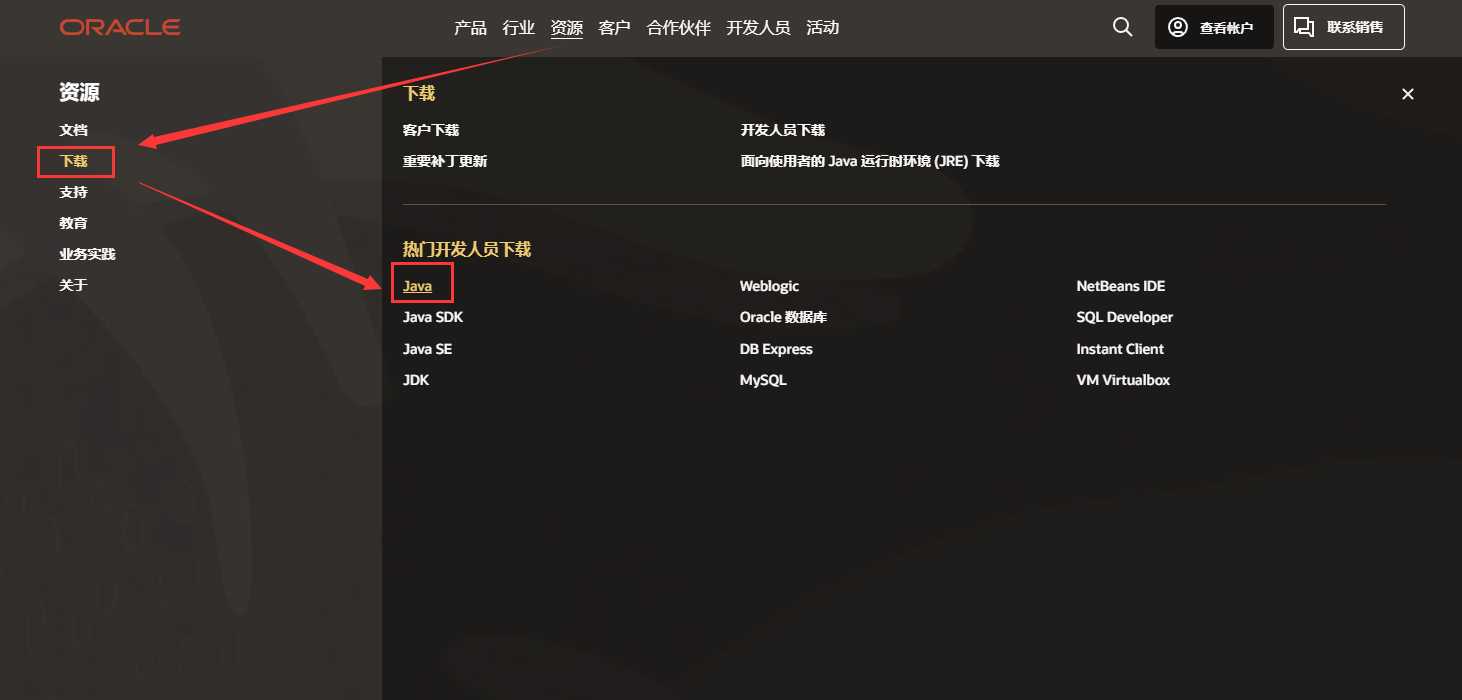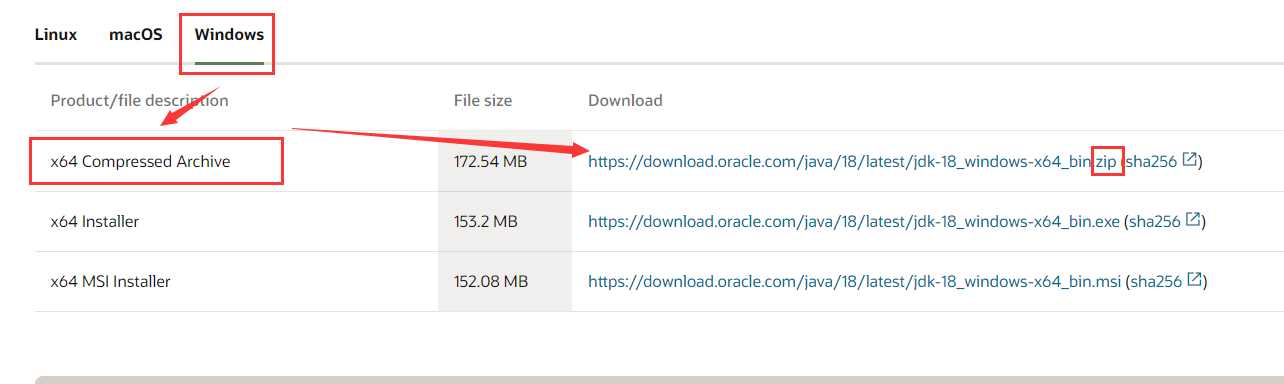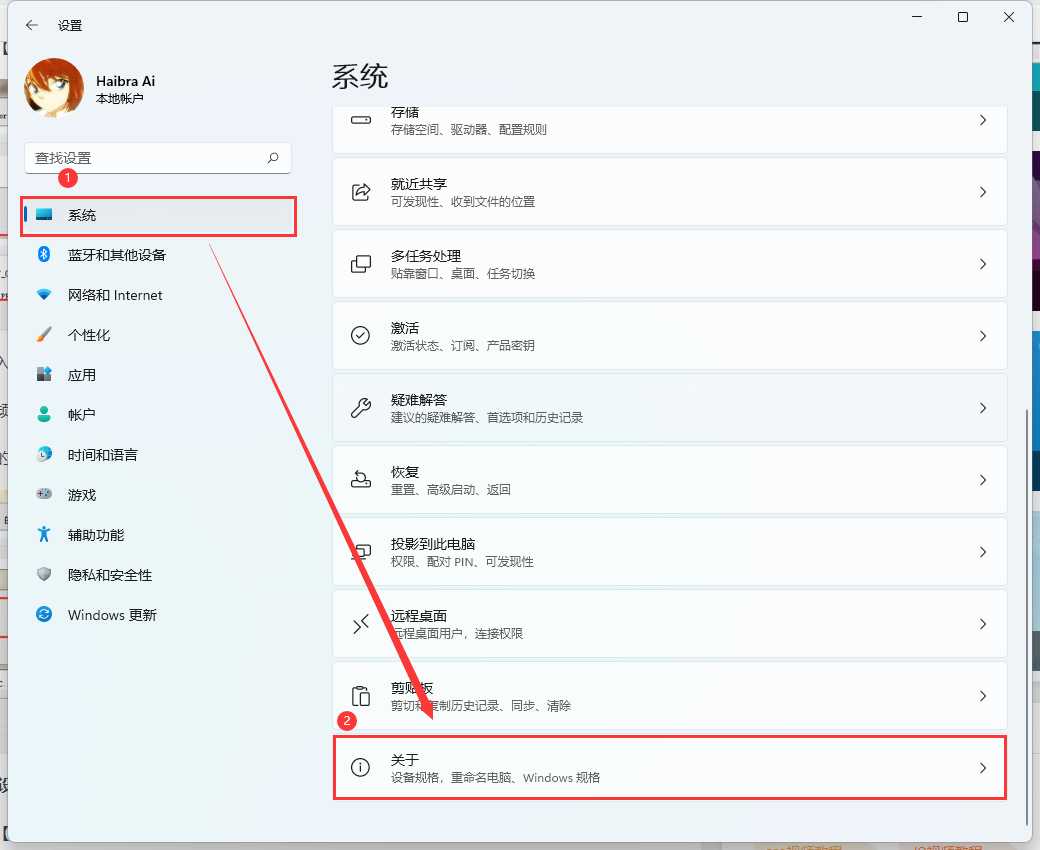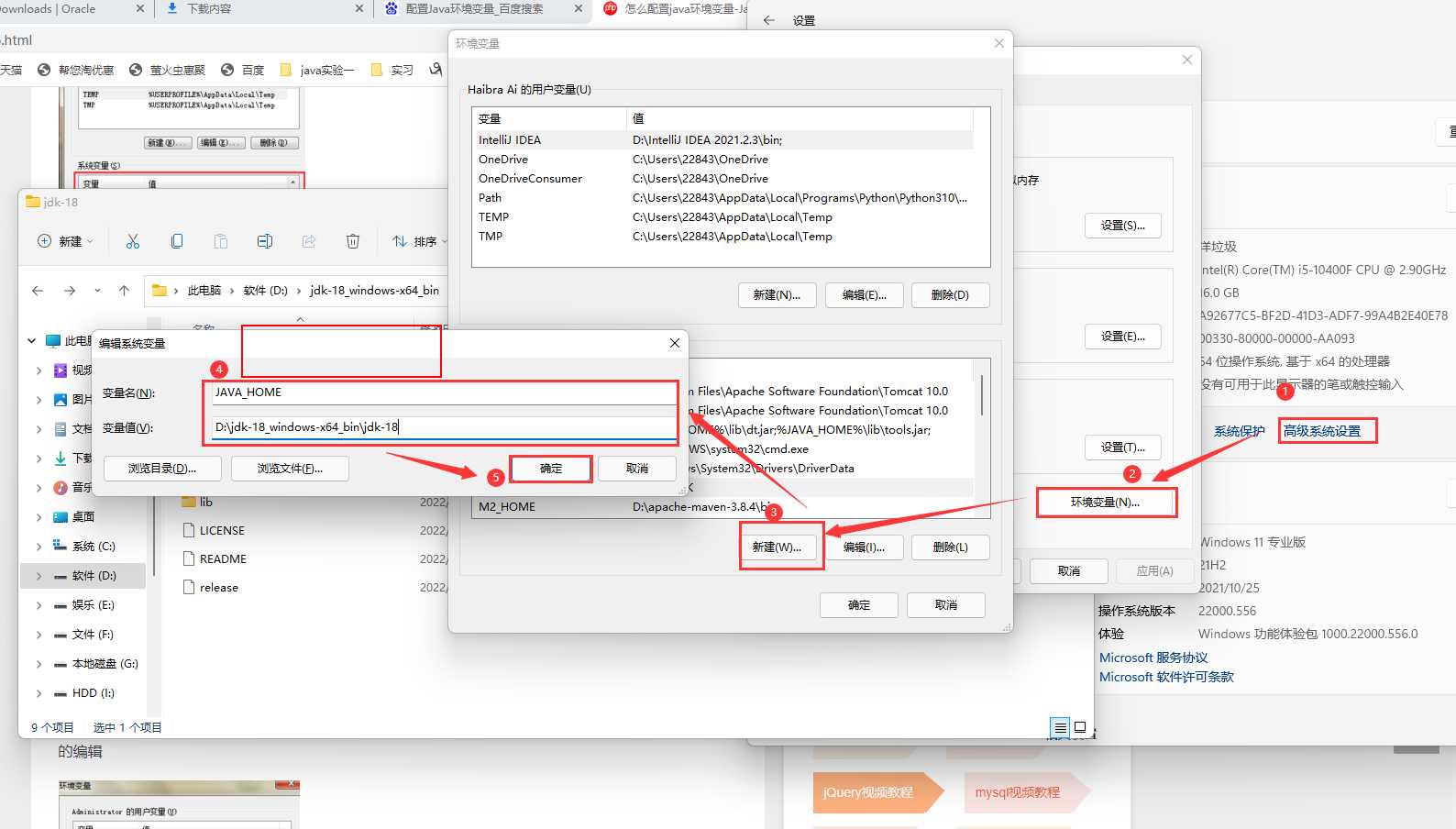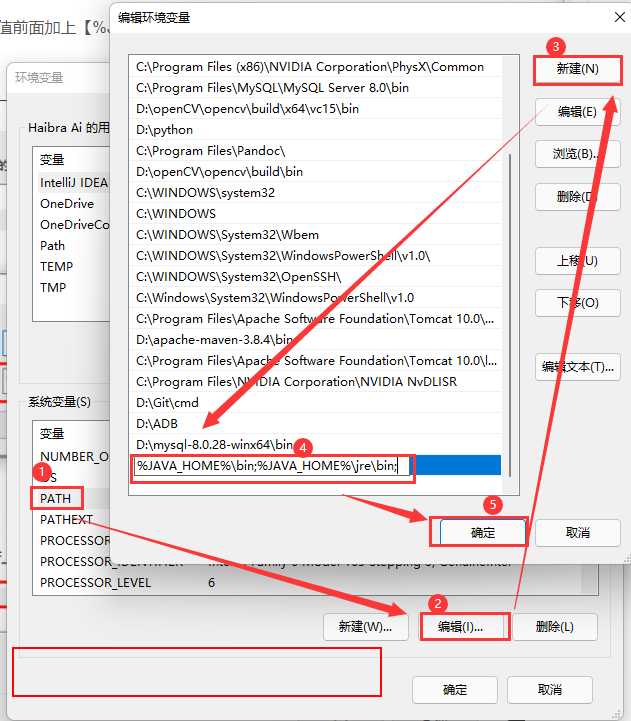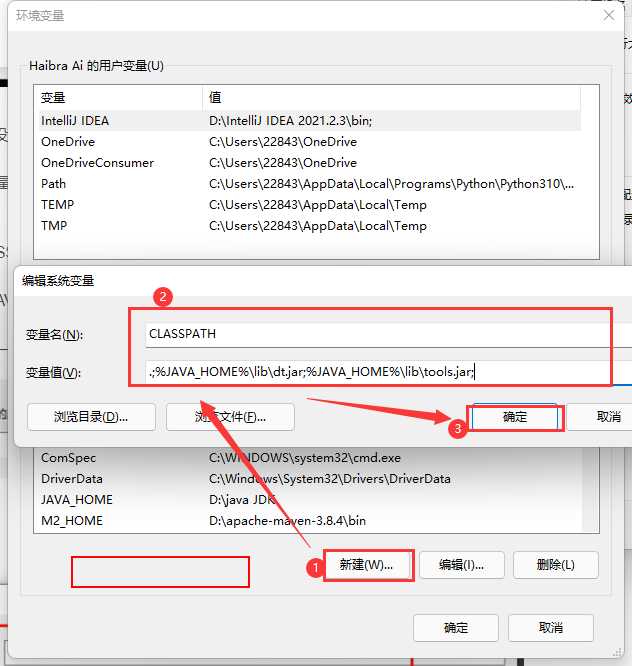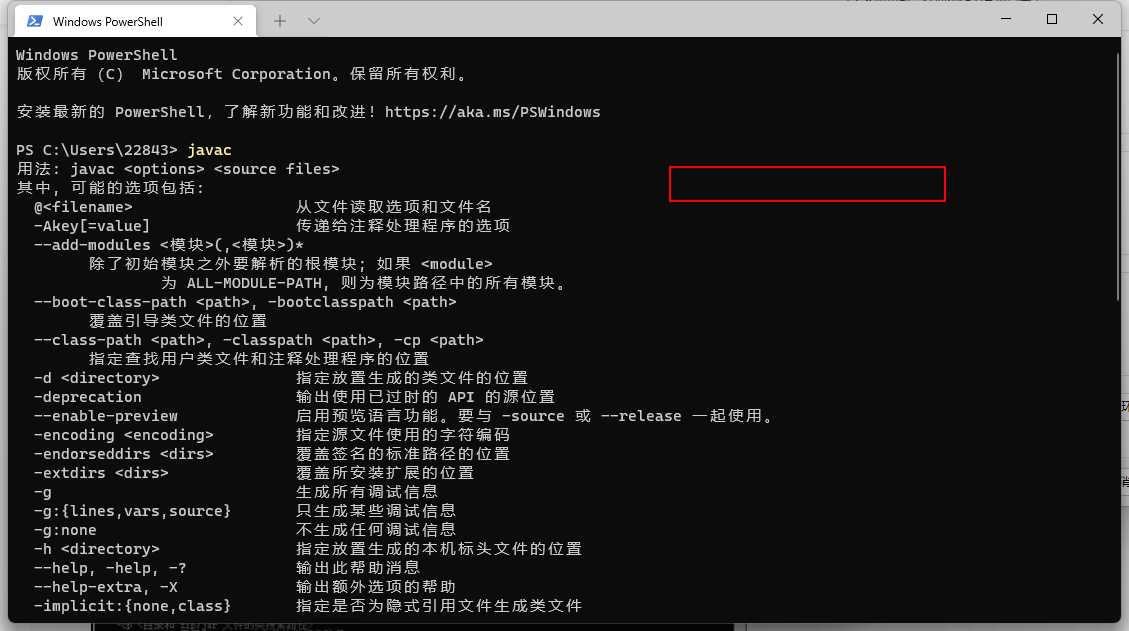Win11配置Java环境变量
先到甲骨文官网下载JDK
下载好后进行解压,记住解压的位置
配置环境变量
首先添加JAVA_HOME变量,变量值为JDK解压路径
配置Path变量,添加变量值为“%JAVA_HOME%\bin;%JAVA_HOME%\jre\bin;”
添加CLASSPATH变量,变量值为“.;%JAVA_HOME%\lib\dt.jar;%JAVA_HOME%\lib\tools.jar; ”
最后测试是否配置成功
今天的文章Win11配置Java环境变量分享到此就结束了,感谢您的阅读,如果确实帮到您,您可以动动手指转发给其他人。
版权声明:本文内容由互联网用户自发贡献,该文观点仅代表作者本人。本站仅提供信息存储空间服务,不拥有所有权,不承担相关法律责任。如发现本站有涉嫌侵权/违法违规的内容, 请发送邮件至 举报,一经查实,本站将立刻删除。
如需转载请保留出处:https://bianchenghao.cn/24706.html